반응형
Windows 10 Show reminders and incoming VoIP calls on the lock screen
Start > Windows Settings > System > Notifications & actions > Notifications

윈도우10 잠금 화면에서 알림 및 수신 VoIP 통화 표시
시작 > Windows 설정 > 시스템 > 알림 및 작업 > 알림

CMD (Command Prompt) 명령 스크립트
이 명령어는 NOC_GLOBAL_SETTING_ALLOW_CRITICAL_TOASTS_ABOVE_LOCK 이라는 레지스트리 값을 0으로 설정하여 Windows 잠금 화면에서 중요한 푸시 알림이 표시되지 않도록 비활성화합니다. 이 값이 0이면 중요한 알림이 잠금 화면에 나타나지 않으며, 1로 설정하면 다시 활성화됩니다.
reg.exe ADD "HKCU\SOFTWARE\Microsoft\Windows\CurrentVersion\Notifications\Settings" /v NOC_GLOBAL_SETTING_ALLOW_CRITICAL_TOASTS_ABOVE_LOCK /t REG_DWORD /d "0" /f- reg.exe ADD: reg.exe는 Windows 레지스트리를 관리하는 명령줄 도구입니다. ADD는 새로운 레지스트리 값을 추가하거나 기존 값을 수정할 때 사용됩니다.
- "HKCU\SOFTWARE\Microsoft\Windows\CurrentVersion\Notifications\Settings": 이 부분은 레지스트리의 경로를 나타냅니다. HKCU는 "HKEY_CURRENT_USER"를 의미하며, 현재 사용자의 레지스트리 하이브를 가리킵니다. 이 경로는 Notifications\Settings라는 키(폴더) 아래에 있습니다.
- /v NOC_GLOBAL_SETTING_ALLOW_CRITICAL_TOASTS_ABOVE_LOCK: /v는 레지스트리 값의 이름을 지정하는 옵션입니다. 여기서 설정하려는 값은 NOC_GLOBAL_SETTING_ALLOW_CRITICAL_TOASTS_ABOVE_LOCK입니다. 이 값은 잠금 화면에서 중요한 푸시 알림(토스트 알림)이 표시될지 여부를 제어합니다.
- /t REG_DWORD: /t는 레지스트리 값의 데이터 형식을 지정하는 옵션입니다. REG_DWORD는 32비트 정수를 나타내는 데이터 형식입니다.
- /d "0": /d는 레지스트리 값 데이터를 지정하는 옵션입니다. 여기서는 0이라는 값을 NOC_GLOBAL_SETTING_ALLOW_CRITICAL_TOASTS_ABOVE_LOCK에 설정하려는 것입니다. 이 값이 0으로 설정되면 잠금 화면에서 중요한 푸시 알림이 비활성화됩니다.
- /f: /f는 동일한 이름의 레지스트리 값이 이미 존재할 경우, 확인 메시지 없이 덮어쓰라는 옵션입니다.
반응형
배치 파일 스크립트 (Windows Batch Script Example)
윈도우10 시작 > Windows 설정 > 시스템 > 알림 및 작업 > 알림
>> 잠금 화면에서 알림 및 수신 VoIP 통화 표시 : 체크 해제 (Off)
@echo off
REM Windows 10 Uncheck Show reminders and incoming VoIP calls on the lock screen
reg.exe ADD "HKCU\SOFTWARE\Microsoft\Windows\CurrentVersion\Notifications\Settings" /v NOC_GLOBAL_SETTING_ALLOW_CRITICAL_TOASTS_ABOVE_LOCK /t REG_DWORD /d "0" /f
pause
exit
배치 파일 (Batch File) 만들기
- 메모장 또는 다른 텍스트 편집기를 엽니다.
- 위의 코드를 복사하여 텍스트 편집기에 붙여넣습니다.
- 파일을 저장합니다. 예를 들어, Windows_Settings.bat 로 저장합니다. 파일 확장자는 .bat로 지정해야 합니다.
- 배치 파일을 관리자 권한으로 실행합니다. (배치 파일을 우클릭한 후 "관리자 권한으로 실행"을 선택합니다.)
배치 파일 테스트 영상 (Batch file tested video)
영상보기 : https://youtu.be/JeewqMF3kmI
윈도우 설정 참고 사이트 URL (Reference site URL for Windows settings)
Turn On or Off Lock Screen Reminders and VoIP calls in Windows 10
Windows Registry Editor Version 5.00
[HKEY_CURRENT_USER\SOFTWARE\Microsoft\Windows\CurrentVersion\Notifications\Settings]
"NOC_GLOBAL_SETTING_ALLOW_CRITICAL_TOASTS_ABOVE_LOCK"=dword:00000000
마이크로소프트 지원 URL (Link to Microsoft Support Web Page)
Microsoft Learn: 커리어의 문을 여는 기술 구축
설명서 및 교육을 통해 기술을 습득하고, 인증을 획득하고, 커뮤니티와 연결하세요.
learn.microsoft.com
- E N D -
소프트엑스 XTRM
SOFTware unknown X of XTRM 컴퓨터 유지보수 기술 공유 채널입니다.
www.youtube.com
<소프트엑스 XTRM 추천영상>
^^*
반응형



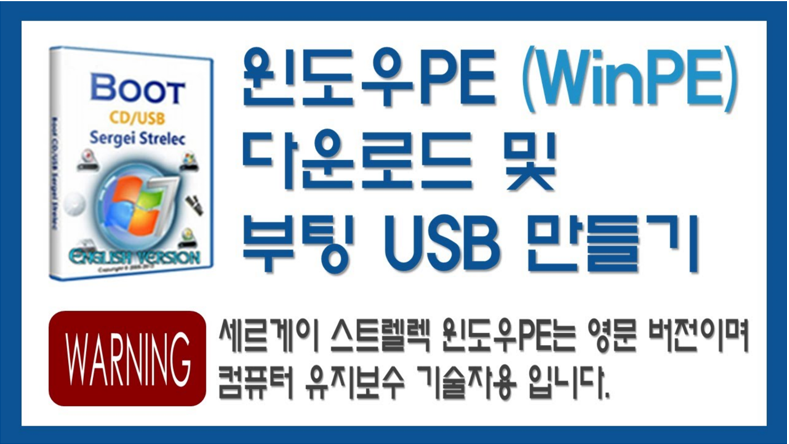




댓글